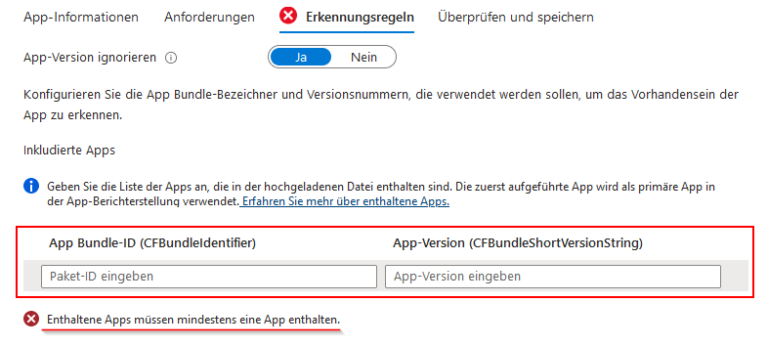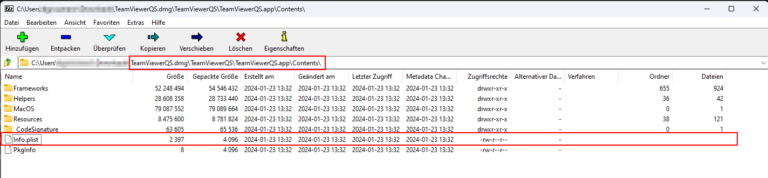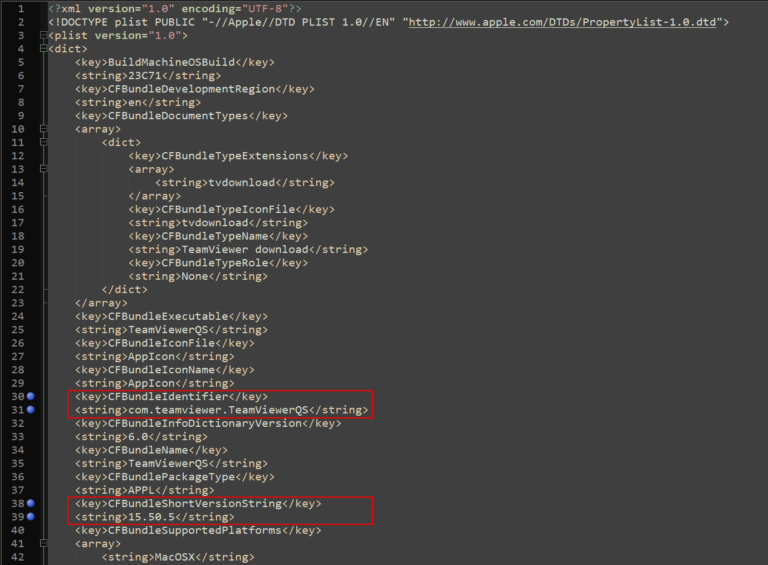Herausfinden der CFBundleShortVersionString und CFBundleIdentifier einer DMG
Wenn man eine DMG in Intune hochlädt, um diese als MacOS App zu verteilen wird man nach den Basisinformationen auch nach den folgenden ID’s gefragt:
CFBundleShortVersionString
CFBundleIdentifier
Diese sind Pflichtfelder und daher zwingend notwendig um die App in Intune hochladen und verteilen zu können.
Im Folgenden zeige ich, wie diese ziemlich einfach herauszufinden sind.
CFBundleIdentifier auf MacOS finden
Um die CFBundleIdentifier ID einer DMG Datei herauszufinden muss die gewünschte App zunächst einmal auf einem Mac-Gerät installiert werden. Sobald die App installiert ist und in dem „Application“ Verzeichnis des Mac zu finden ist kann folgender Befehl im Mac-Terminal ausgeführt werden.
defaults read /Applications/.app/Contents/Info.plist CFBundleIdentifier
Die gewünschte ID wird dann entsprechend dem Screenshot in der Ausgabezeile dargestellt.
CFBundleShortVersionString auf MacOS finden
Um die CFBundleShortVersionString ID einer DMG Datei herauszufinden muss die gewünschte App zunächst einmal auf einem Mac-Gerät installiert werden. Sobald die App installiert ist und in dem „Application“ Verzeichnis des Mac zu finden ist kann folgender Befehl im Mac-Terminal ausgeführt werden.
defaults read /Applications/.app/Contents/Info.plist CFBundleShortVersionString
Die gewünschte Versionsnummer wird dann entsprechend dem Screenshot in der Ausgabezeile dargestellt.
CFBundleShortVersionString und CFBundleIdentifier auf Windows finden
Um die benötigten IDs auf einem Windows Gerät zu finden und ohne die DMG-installieren zu müssen muss zunächst sichergestellt werden, dass ein funktionierendes Zipping-Tool installiert ist. Ich werde hier 7Zip verwenden.
Mit diesem kann nämlich in das DMG-File geschaut werden.
Öffnet man die DMG-Datei mit 7Tip sieht man zunächst einen Ordner mit dem App-Namen und darin dann, wie auch auf dem Mac die <APPNAME>.app Application-Datei.
In dieser befindet sich dann der „Contents“ Ordner in welchem wiederum die „info.plist“ Datei enthalten ist.
Diese Datei beinhaltet alle Informationen, die wir benötigen.
Diese „info.plist“ kann nun extern aus 7Zip beispielsweise in Notepad++ geöffnet werden. Hierdurch erhalten wir einen Einblick in die XML-Datei.
Unterhalb des jeweiligen Bezeichner-Keys steht immer die entsprechende ID, die man sucht. In diesem Fall suchen wir nach „CFBundleIdentifier“ und „CFBundleShortVersionString“. Jeweils die direkte Zeile darunter finden wir den passenden Wert, den wir beim Upload der App in Intune verwenden können.